win11全是英文怎么设置成中文版?有很多用户安装升级了windows11系统以后,发现系统的所有操作设置界面都是英文的,使得整体操作非常不方便。今天小编就给大家说明一下win11操作界面调成中文的具体方法步骤,有需要的用户们赶紧来按照本文进行操作吧。
具体步骤如下:
1、最先进到windows11齿轮按键的“settings”,随后找到其中的“Time & language”开启时间和语言。
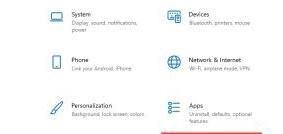
2、在时间和语言中点击左侧栏的“Language”选项,随后在右边点击“Add a language”。
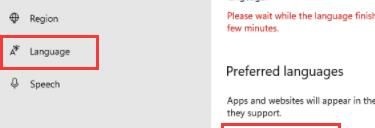
3、接着在上边搜索框输入“china”,选择中文并按下方的“Next”。
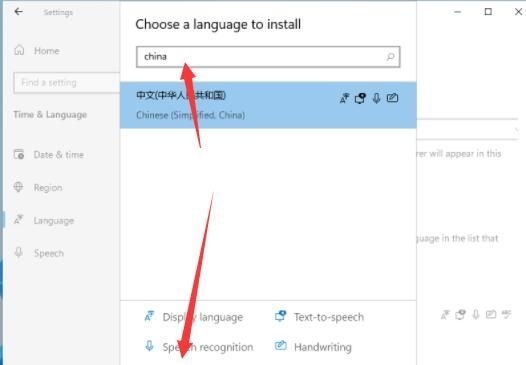
4、在弹出界面中勾选全部选项,再点击“install”。
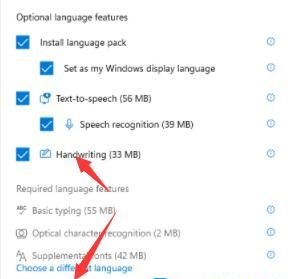
5、随后系统必须注销来重置语言,点击“Yes,sign out now”,以后等候注销并重启就可以了。
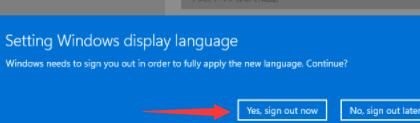
以上就是win11全是英文怎么设置成中文版的详细说明了,希望对各位用户们有所帮助。